สวัสดีจ๊ะ..
นี่เป็นกระทู้แรกที่ผมเข้ามาตั้งกระทู้เลยครับ ผมไม่ได้เข้า ppantip.com อีกเลยตั้งแต่สมัยที่ห้อง Software เริ่มมีคนน้อยลงและมีแต่คนมาถามการบ้าน เมื่อก่อนอาศัยตามห้อง สุนัข, มอไซต์, Software อ่านบ้างถามบ้าง วันนี้เลยกลับมาลองทำกระทู้ Review ดูบ้างครับ
ปล. ผิดพลาดประการใดต้องขออภัยเอาไว้ก่อนนะครับ แนะนำหรือติชมได้เต็มที่ครับ
--- My Passport Wireless ---
สำหรับ External Drive ที่ผมรอมานานมาก ประมาณเฝ้ารออุปกรณ์แบบนี้เมื่อไรจะออกมาสักที ในที่สุดมันก็ออกมาแล้วเมื่อสักกลางเดือนที่แล้ว WD My Passport Wireless จริงๆ External Drive ตัวนี้ผมซื้อเอาไว้นานพอสมควร แต่ที่ยังไม่ได้เขียน Review เพราะว่าต้องไปบวชนั่นเอง หลังจากสึกออกมาแล้วก็นึกขึ้นได้ เลยรีบเขียนดีกว่าก่อนที่จะหมดไฟไป
 ทำความเข้าใจก่อนอ่าน
ทำความเข้าใจก่อนอ่าน
ก่อนอื่นผมต้องบอกก่อนนะครับว่า My Passport Wireless ตัวนี้มันไม่ได้ดีไปซะทุกด้าน แต่เราเลือกที่จะใช้งานมันให้ตรงกับความต้องการของเรามากที่สุด มันไม่มีอุปกรณ์ตัวไหนที่จะเพียบพร้อมไปหมดนะครับ ดังนั้นก่อนอ่านบทความนี้ หรือ ตัดสินใจจะซื้อ External drive สักอันให้ทำความเข้าใจตรงกันก่อน
External Drive หรือเรียกอีกอย่างว่า Portable Hard Drive รุ่น My Passport Wireless ตัวนี้ที่นำมาแนะนำ เหมาะกับพวก Photographer เป็นอย่างมากครับ… เพราะอะไร? เรามามองที่จุดประสงค์การใช้งานกันก่อนเลยครับ ว่าทำไมมันถึงเหมาะกับช่างภาพ
ปัญหาที่เจอเมื่อเดินทาง
สิ่งหนึ่งที่ผมพบปัญหาเวลาที่ต้องเดินทางไปต่างประเทศ หรือ ไปตามแหล่งธรรมชาติ ข้อจำกัดอย่างหนึ่งคือเรื่องของ ไฟฟ้า หรือ แหล่งพลังงานสำหรับอุปกรณ์ IT ไม่ว่าจะเป็น NoteBook, Mobile, Tablets ที่ต้องพกพาไป เวลาที่จะต้องเปิดอุปกรณ์สักตัว มันต้องใช้ไฟฟ้า ยิ่งเข้าป่า ปืนเขา หรือถ่ายภาพแบบท่องเที่ยวทั้งวัน ผมเจอปัญหาเรื่องแบตเตอร์รี่ของอุปกรณ์ต่างๆนั้นไม่พอที่จะใช้งานได้ทั้งวัน
ยกตัวอย่างเช่น ถ้าผมเดินทางเข้าป่าเพื่อเข้าไปถ่ายภาพธรรมชาติต่างๆ แทบจะทุกครั้งไม่ว่าจะเข้าป่า หรือไปต่างประเทศ ผมต้องแบก MacBook Pro ติดตัวไปด้วยทุกที่เพียงเพื่อจะทำการ Backup ภาพจาก SD Card เอาไว้อีก 1 ชุดลงใน External drive เอาไว้ และการที่จะ Copy ลง External drive นั้นมันก็จะต้องเสียบกับ USB ผ่าน MacBook Pro ถึงจะ Copy ไปได้ นึกถึงน้ำหนักที่จะต้องแบกกล้อง DSLR 1 ตัว Fuji X-T1 อีกตัว และ Lens อีก 2-3 ตัว ผมเคยชั่งน้ำหนักของเป้ที่ผมบอกไปหนักถึง 10 กิโล!!! โอ้ววววว หลังอักเสบครับ แต่ตอนนั้นต้องทนเอาเพราะไม่มีทางเลือกอื่นๆ แถมพอเราเหนื่อย ปวดหลัง การท่องเที่ยวไป ถ่ายภาพไปชักไม่สนุกแล้ว

ในตอนนั้นผมก็เคยคิดว่า เฮ้ย ! ทำไมไอ้ External Drive เนี่ย มันไม่มีใครทำแบบที่เสียบ SD Card แล้วมัน Copy รูปเข้าไป Backup ให้แบบ Auto ได้เลยว่ะ มันจะสะดวก และลดน้ำหนักของสิ่งที่ผมจะแบกไปได้เยอะเลย และการท่องเที่ยวของผมจะสนุกขึ้นอีกหลายร้อยเท่าเลย

ในที่สุด ในที่สุด!!! ฟ้าก็มีตาครับ ส่ง My Passport Wireless รุ่นนี้มาให้ ผมนี่..กรี๊ดเลย เพราะผมเองก็เป็นติ่ง WP มี External drive ตระกูล Passport แทบจะทุกรุ่นเลยก็ว่าได้ที่ใช้ตอนนี้ก็มี My Passport Studio, My Passport Pro ความฟินมันก็บังเกิดขึ้น เหมือนได้แฟนใหม่ยังไงยังงั้นครับ
เอาละนอกเรื่องมาซะยาวเลยมาเข้าเรื่องกันเลยก็แล้วกันครับ ผมออกตัวก่อนนะครับว่า นี่เป็นการเขียน Review อุปกรณ์ IT ครั้งแรกของผมเลยแบบจริงๆจังๆ ที่เขียนให้กับ End-User ได้อ่าน ส่วนใหญ่ผมเขียนแต่บทความเกี่ยวกับ Programming ซะมากกว่า ดังนั้น หากภาษาที่ใช้จะเข้าใจยากต้องกราบขออภัยด้วยครับ (Programmer ส่วนมากจะสื่อสารกับมนุษย์ทั่วๆไปลำบาก)
นอกจากมันจะเหมาะกับ Photographer แล้ว ผมแอบบอกสำหรับ Programmer ด้วยนะว่าตัวนี้เป็นของเล่นชิ้นเอกของ Programmer อย่างผมเลยหล่ะ มันดียังไงอ่านลงไปเรื่อยๆครับเกี่ยวกับการ Remote ผ่าน SSH ที่สำคัญคือ มันคือ Server Portable ตัวน้อยๆที่มี embed Linux อยู่ข้างใน พร้อมมีแบตเตอร์รี่ในตัว ลองคิดต่อดูครับว่ามันจะเอาไปทำอะไรได้ต่ออีกมากมาย
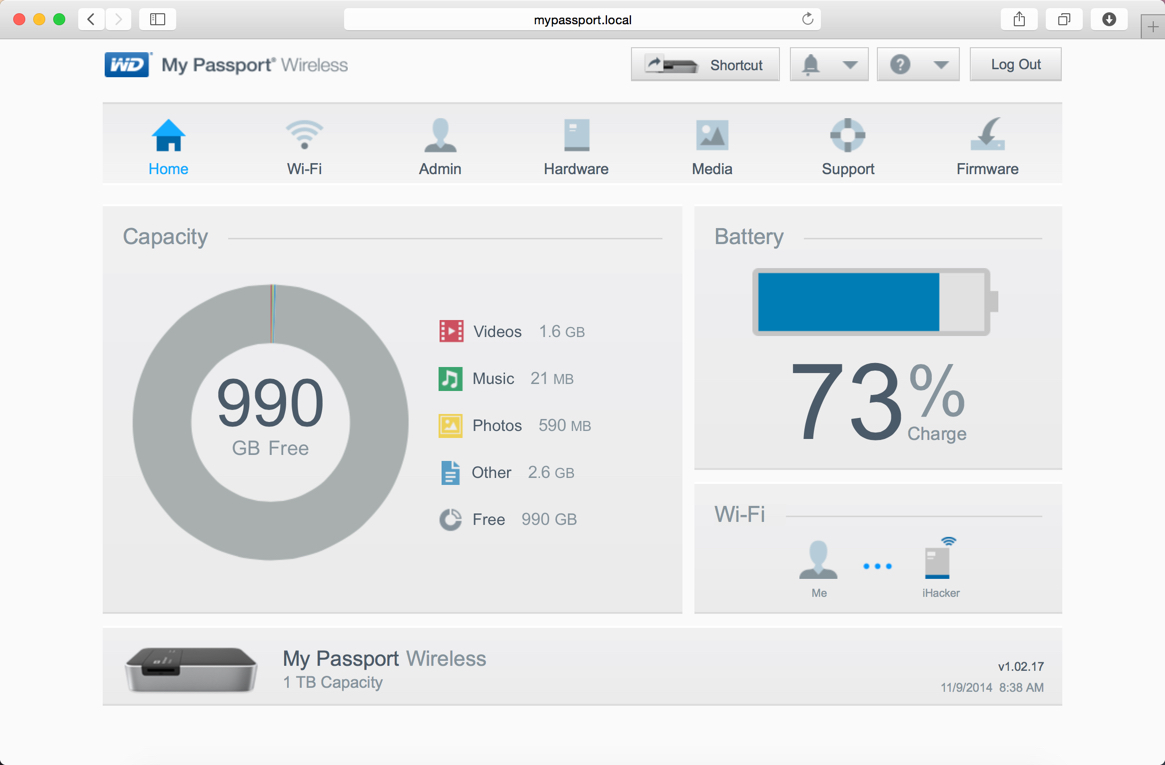
Web Interface
เจ้า My Passport Wireless ตัวนี้ นอกจาก SD Card slot แล้ว มันมาพร้อมกับ WiFi ในตัวครับ (เรื่องการใช้งานโอนถ่ายผ่าน WiFi นั้นเดี๋ยวผมจะ Review แยกอีกทีนะครับเนื่องจากเนื้อหาค่อนข้างจะยาวถ้าต้องเขียนรวมกัน) ถ้านึกไม่ออกว่ามันใช้ทำอะไร ก็ให้นึกถึงพวก Router WiFi ที่เราใช้ๆกันอยู่นั่นแหละครับ มันจะปล่อย WiFi ออกมาแล้วเราก็ Connect มันโดยไม่ต้องเสียบสาย LAN หรือ USB เหมือนเมื่อก่อน
Wi-Fi
ตัวมันเองทำหน้าที่เป็น Router น้อยๆตัวหนึ่งครับ คือมีทั้ง DHCP (ใช้แจก IP ให้กับเครื่อง Client) ดังนั้นเราสามารถที่จะใช้เครื่อง PC หรือ Notebook สัก 5-7 เครื่องเชื่อมต่อกับ WiFi มันก็จะทำให้เรามี Work Group เดียวกัน มี IP วงเดียวกันสามารถที่จะแชร์ File ต่างๆผ่านเจ้า My Passport Wireless ตัวนี้ได้เลย เสมือนเรายกเอา Network ในออฟฟิตมาตั้งข้างนอกเพื่อทำงานร่วมกันเลยก็ว่าได้
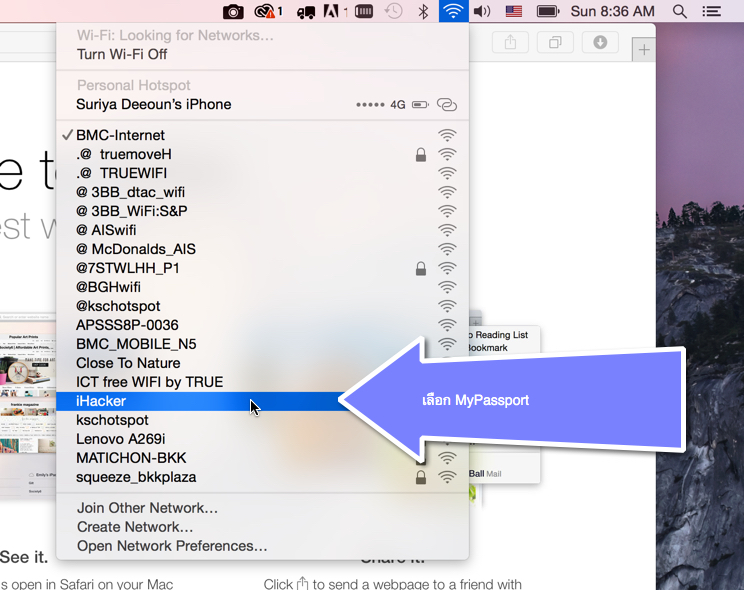
มาเริ่มการใช้งานกันเลยดีกว่า ก่อนจะเปิดเครื่องให้มันทำงานนั้น ผมแนะนำให้เสียบชาร์ตไฟก่อนนะครับ สัก 5-8 ชั่วโมงไปเลยก็ดีครับ หลังจากนั้นก็กดเปิดเครื่องที่ปุ่มด้านบนจะมีอยู่สองปุ่ม คือปุ่ม Power และ ปุ่ม WiFi ครับ หลังจากเปิดเครื่องทำงานได้แล้ว ถ้าไฟตรงสถานะของ WiFi ไม่ติดก็ให้กดปุ่มเปิดการทำงานของ WiFi ค้างสัก 2 วินาทีครับ แล้วมันก็จะเปิดการทำงาน
จากนั้น เราก็ใช้ NoteBook หรือ PC ของเราเชื่อมต่อกับ Hot Spot หรือ WiFi หรือ Acccess Point โอ้ยยย ชื่อเยอะเหลือเกิน เอาเป็นว่ามันจะขึ้นชื่อเริ่มต้นมาให้เราครับ ชื่อ MyPassport เราก็เลือก Connect มาเลย ในตอนเริ่มต้นการใช้งานครั้งแรกมันจะไม่มี Password นะครับ สามารถเชื่อมต่อได้เลย หลังจากเชื่อมต่อได้แล้วควรจะทำการ set password ให้กับมันซะ เวลาเอาไปเปิดใช้งานที่อื่นจะได้ไม่โดนคนอื่นแอบ Connect เข้ามา

หลังจากเชื่อมต่อได้แล้ว ให้เปิด Browser จะ IE จะ Sanfari จะ Chrome จะ Firefox ก็ได้ทั้งนั้นครับ เปิดมันขึ้นมา แล้วพิมพ์ URL ในช่อง Address ตามภาพด้านบนเลยครับ ถ้าเป็น Mac OS X ให้พิมพ์ดังนี้นะครับ
http://mypassport.local แต่ถ้าเป็น Windows ไม่ต้องมี .local ต่อท้ายครับ (เพราะอะไรนั้นขอไม่อธิบายนะครับมันเป็นเรื่อง Network เดี๋ยวจะงงไปใหญ่) หลังจากที่พิมพ์ URL และกด Enter แล้ว มันก็จะวิ่งเข้าไปที่ Website (Web Application) ที่อยู่ใน My Passport Wireless ตัวนี้ครับ ในนี้เราสามารถที่จะจัดการค่าต่างๆ และดูสถานะของมันได้ว่าเก็บรูปไปเท่าไรแล้ว เหลือพื้นที่เท่าไร? เหลือพลังงานเท่าไร?
มาดูกันทีละเมนูกันเลยนะครับว่ามันใช้ทำอะไรบ้าง เริ่มกันที่ WiFi ก่อนเลยก็แล้วกัน (Menu Home ไม่ต้องอธิบายนะครับทาง WD ทำออกมาค่อนข้างเข้าใจง่าย)
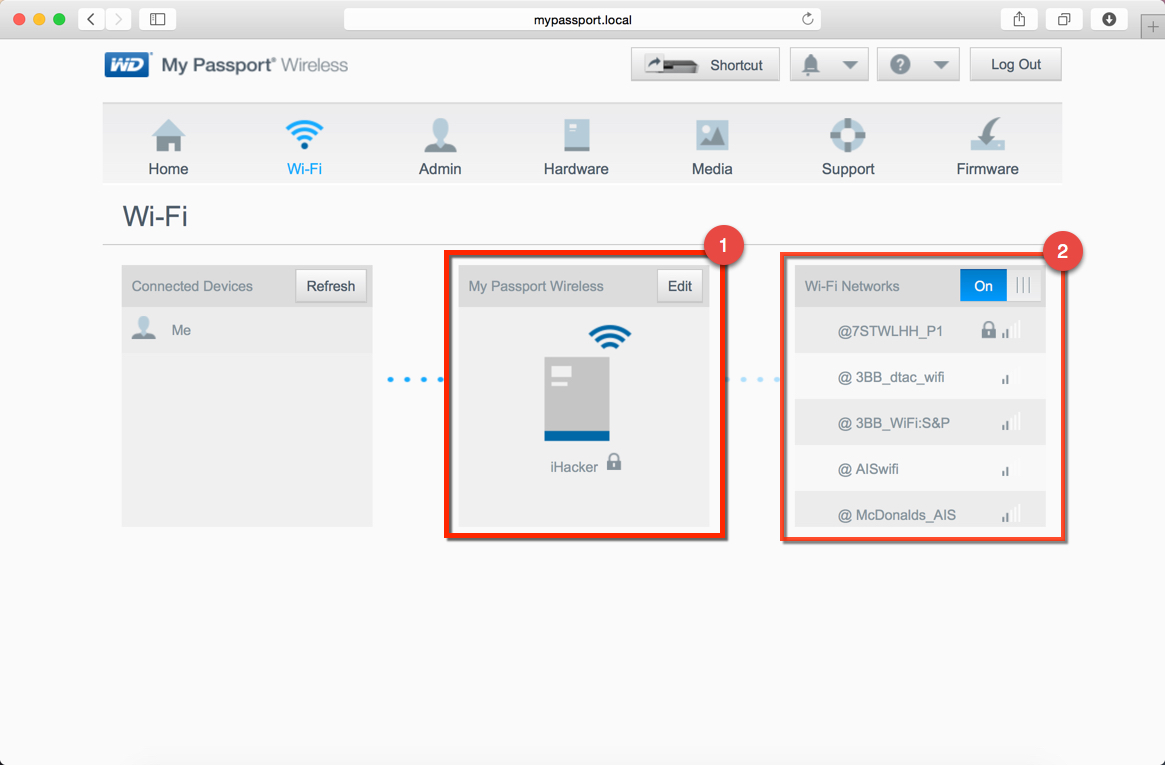
ภาพด้านบนนี้เป็นภาพของเมนู Wi-Fi นะครับ ตรงที่ผมใส่เลข 1 เอาไว้นั้นเราสามารถที่จะ Click Edit เพื่อแก้ไขและเปลี่ยนชื่อของ Wireless เราได้ตามที่เราต้องการ และกำหนด Password ให้กับมันได้จากเมนูนี้เลยครับ
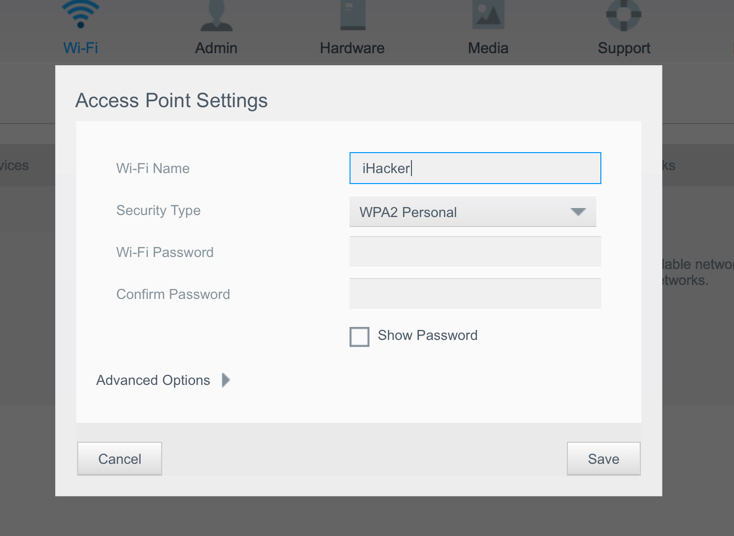
ส่วนที่สองนั้นจะเป็นการกำหนดให้ My Passport Wireless ของเราไปทำการเชื่อมต่อกับ Internet เพื่อที่ตัวมันจะได้ทำตัวเป็น Hub สำหรับกระจาย Internet ให้เครื่องอื่นๆ ยกตัวอย่างเช่น เราอาจจะมี user account ของ WiFi True หรือ TOT แล้วมัน connect ได้แค่คนเดียว เราก็เอาไอ้ user account นี้แหละครับมากรอกในเมนูที่สองเพื่อให้มัน connect แล้วเราก็ให้ notebook เครื่องอื่นมา connect ที่ My Passport ตัวนี้แทน มันก็จะทำหน้าที่เป็น Gateway แทน เท่านี้เราก็ออก Internet ได้แล้วครับ (วิธีการนั้นผมจะเขียนแยกให้อีกทีนะครับ)
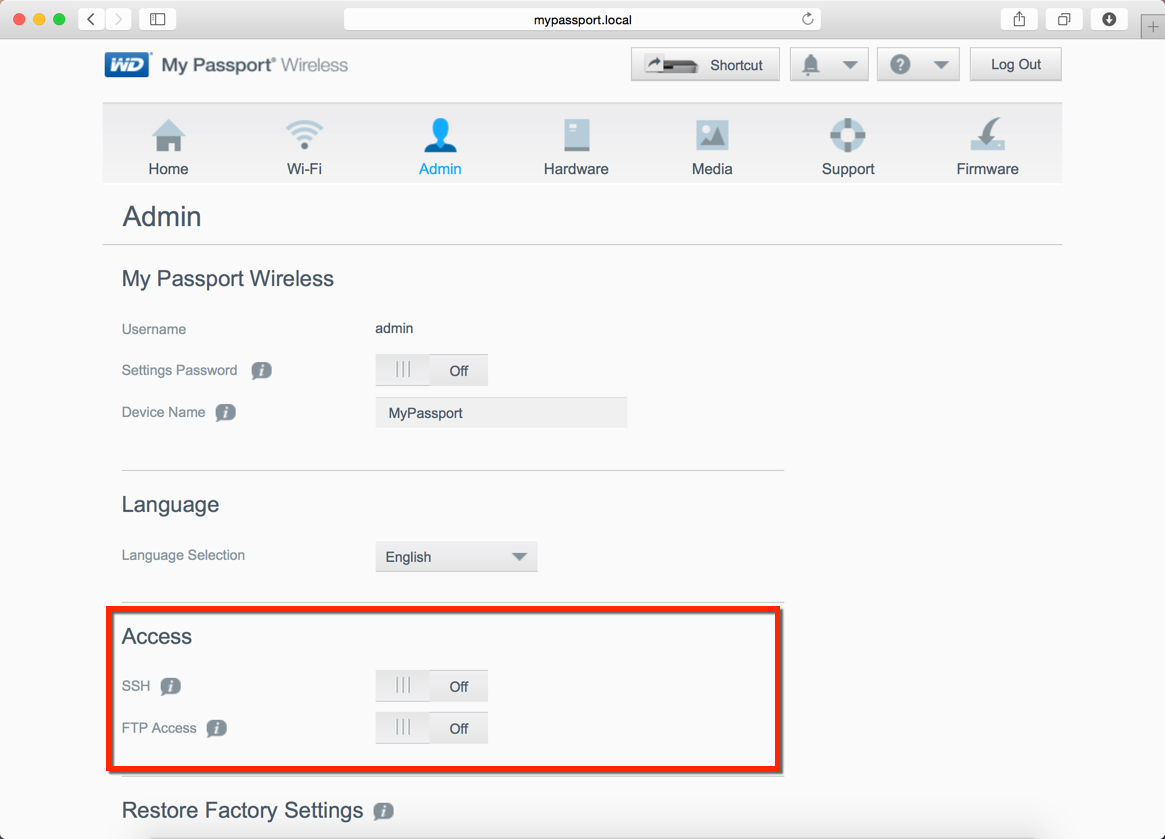
ขอแทรกเนื้อหาส่วนนี้นิดหนึ่งนะครับ มีประโยชน์สำหรับ Programmer มาก มันสามารถเปิด SSH ให้ Remote เข้าไปได้ด้วย คนทั่วไปอาจจะไม่รู้ว่าประโยชน์มันคืออะไร แต่สำหรับ Programmer แล้ว มันคือเครื่องมือเทพครับ 555 หลังจากเปิดการทำงานของ SSH เราสามารถ Remote เป็น Super user หรือ root ของเครื่องได้เลย (Hacker คงชอบคำนี้ครับ root , # เพราะนั่นคือเรามีอำนาจที่จะทำอะไรก็ได้) เมื่อได้ root แล้วจะทำอะไรละ โอ้ยยย อย่าให้พูด 108 เลยละทำอะไรก็ได้สุดแล้วแต่จะนึกออก จะติดตั้งหรือ Compile อะไรเพิ่มเข้าไปก็ได้ครับ
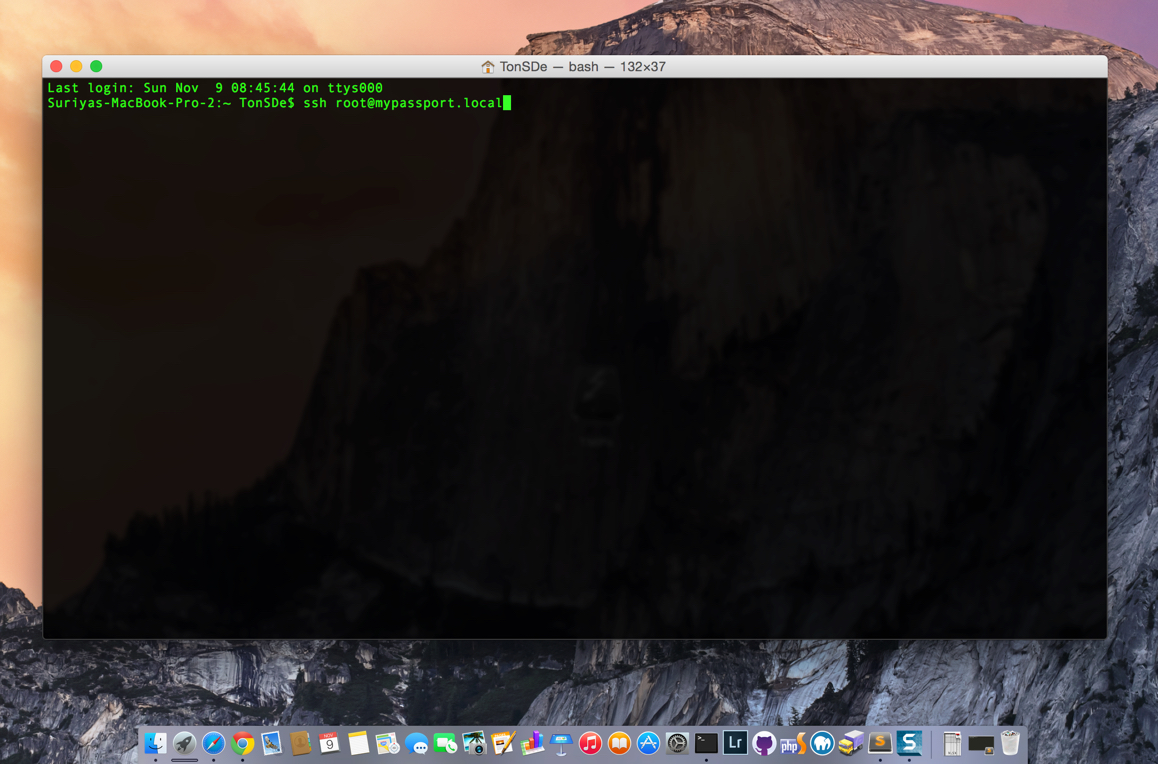
เปิดให้ SSH ทำงานแล้วลอง Connect ดูครับ
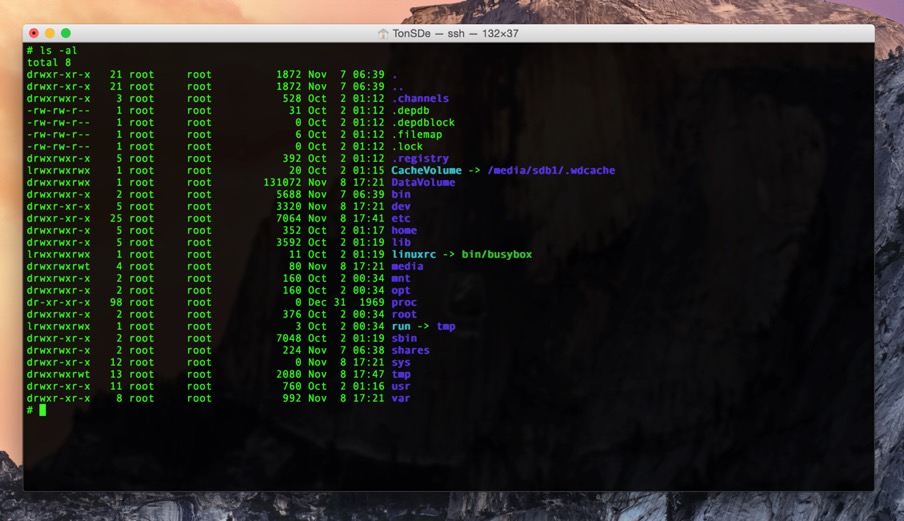
User ทั่วไปดูจะไม่เข้าใจ แต่ Programmer แล้วนี่คือ ขุมทรัพย์!! ครัชชช
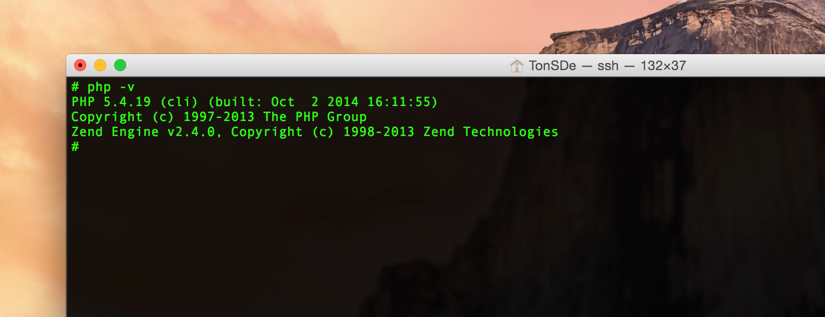
เป็นไปตามที่คาดครับว่า Web Application ใน My Passport Wireless ตัวนี้มันเขียนมาจาก PHP ไม่ยากที่ Programmer PHP จะทำส่วนต่อขยายความสามารถของมัน
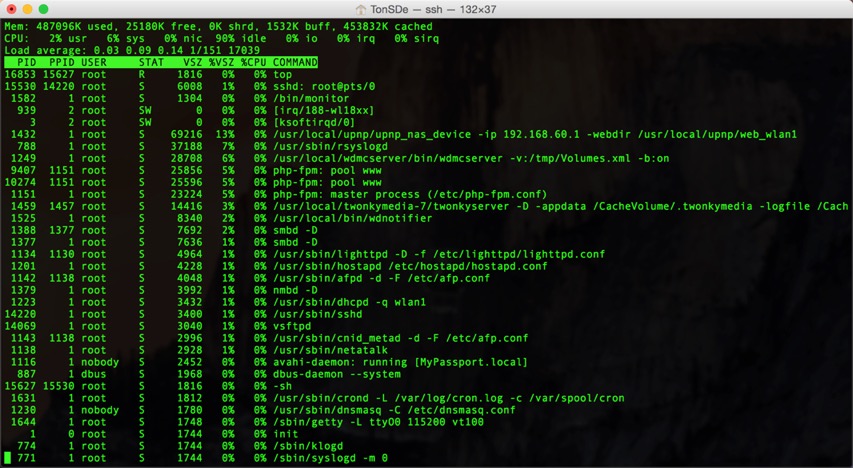
ดู Service ต่างๆของมันแล้ว มันก็คือ Linux Server แบบ Mini นี่เองครับ งานนี้สนุกครับ
เอาละสำหรับคนที่ไม่ใช่ Programmer ก็ข้ามเรื่องด้านบนไปด้านเลยครับ เรามาต่อกันดีกว่า
AUTOMATIC SD CARD IMPORT
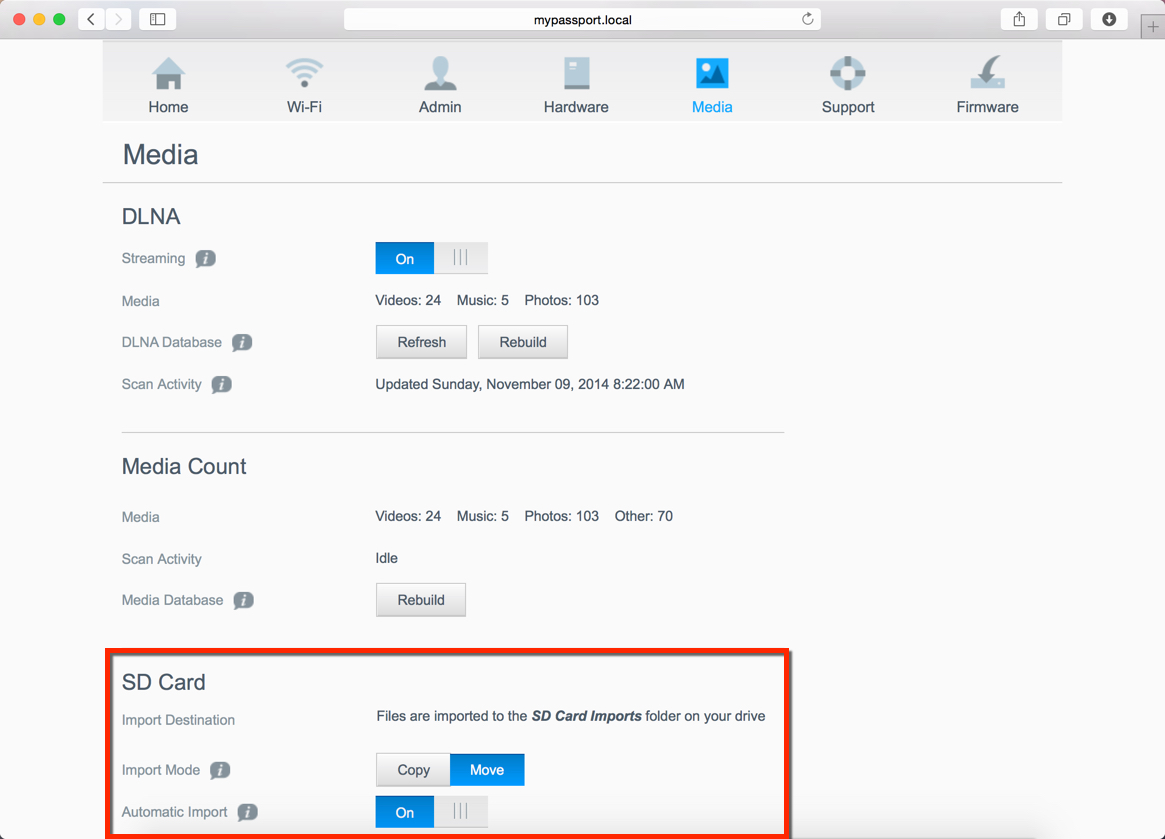
พระเอกของเรื่องเลยครับ Feature นี้ ที่ผมเลือกซื้อก็เพราะความสามารถนี้ของมันเลยครับ ดูตรงที่ผมทำกรอบสีแดงเอาไว้นะครับ พวก DLNA ที่ใช้สำหรับ Streaming Video หรือ Image นั้นเดี๋ยวผมของไปเทสแบบละเอียดอีกทีครับ เพราะมันไม่ใช่จุดประสงค์หลักที่ผมเลือกซื้อมาใช้งาน
จะเห็นว่าตรงเมนูย่อย SD Card นั้นเราสามารถที่จะเลือกได้ว่าการ Import นั้นจะให้ Copy หรือ Move file มาจาก SD Card เลย (แนะนำว่าให้ Copy นะครับถ้าหากมี SD card เหลือเฟือ) และตัวเลือกต่อมาคือ Automatic import ถ้าเราไม่ได้เปิดให้มันทำงาน เวลาเราเสียบ SD card เข้าไปในเครื่อง เราจะต้องมากดให้มัน Import เอาผ่านทาง Notebook นะครับ แต่ถ้าเราเปิดการทำงานให้มัน Import แบบ Auto พอเราเสียบ SD card เข้าไป มันจะ import ให้เองโดยไม่ต้องทำอะไรทั้งนั้น เสียบทิ้งเอาไว้เลย เวลามัน import ให้ดูตรงไฟสถานะที่เครื่อง External นะครับ ไฟตรงสัญญาลักษณ์ WiFi จะกระพริบ
แล้วจะรู้ได้ไงว่ามัน Import เสร็จแล้ว? ก็ง่ายมากครับ ไฟมันจะหยุดกระพริบครับ!!! ไม่ใช่มุขนะ เรื่องจริง
เรื่องของความเร็วนั้น แน่นอนครับมันเร็วกว่า WiFi แน่นอน เพราะมันเป็นการ import ผ่าน slot SD card โดยตรงซึ่งสามารถทำความเร็วสูงสุดได้ตามความเร็วที่เขียนเอาไว้ที่ SD card ส่วนจะช้าหรือเร็วมากแค่ใหนก็อยู่ที่ขนาด File size โดยส่วนตัวผมแล้ว รับได้ครับ
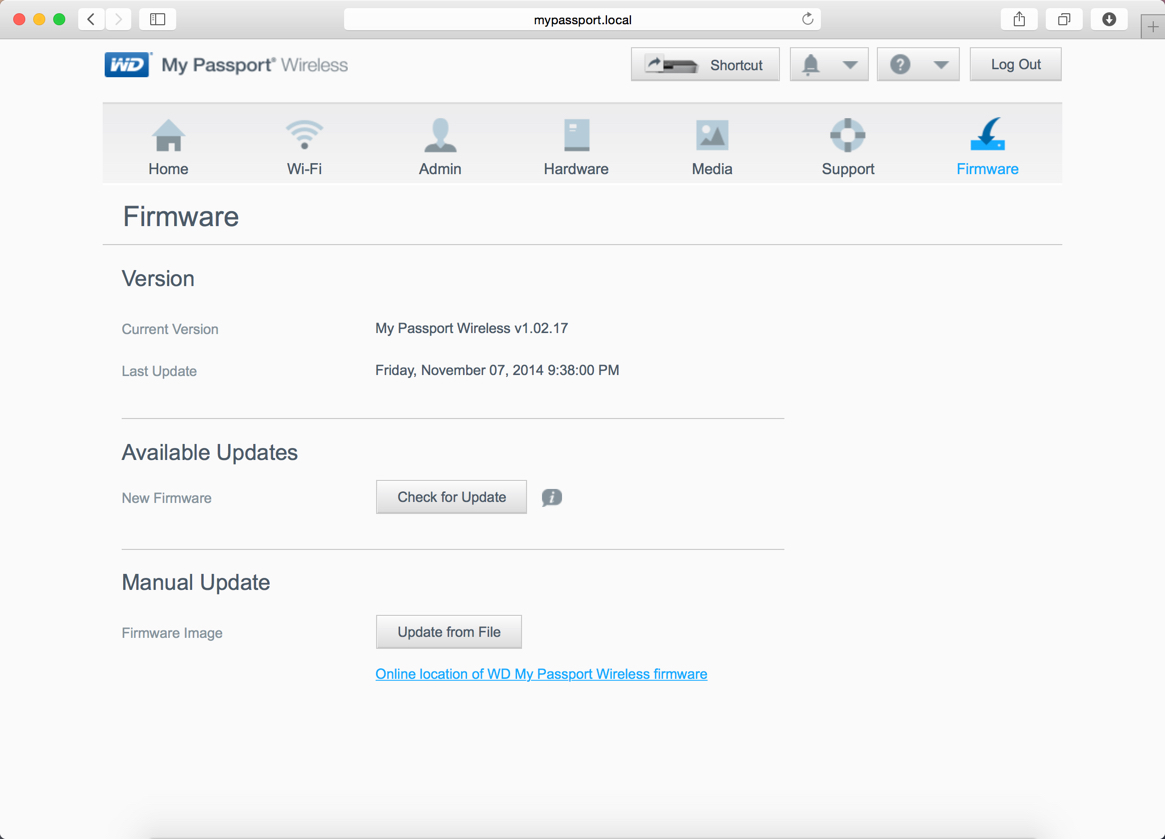
[CR] รีวิว WD My Passport Wireless สำหรับ Photographer
สวัสดีจ๊ะ..
นี่เป็นกระทู้แรกที่ผมเข้ามาตั้งกระทู้เลยครับ ผมไม่ได้เข้า ppantip.com อีกเลยตั้งแต่สมัยที่ห้อง Software เริ่มมีคนน้อยลงและมีแต่คนมาถามการบ้าน เมื่อก่อนอาศัยตามห้อง สุนัข, มอไซต์, Software อ่านบ้างถามบ้าง วันนี้เลยกลับมาลองทำกระทู้ Review ดูบ้างครับ
ปล. ผิดพลาดประการใดต้องขออภัยเอาไว้ก่อนนะครับ แนะนำหรือติชมได้เต็มที่ครับ
สำหรับ External Drive ที่ผมรอมานานมาก ประมาณเฝ้ารออุปกรณ์แบบนี้เมื่อไรจะออกมาสักที ในที่สุดมันก็ออกมาแล้วเมื่อสักกลางเดือนที่แล้ว WD My Passport Wireless จริงๆ External Drive ตัวนี้ผมซื้อเอาไว้นานพอสมควร แต่ที่ยังไม่ได้เขียน Review เพราะว่าต้องไปบวชนั่นเอง หลังจากสึกออกมาแล้วก็นึกขึ้นได้ เลยรีบเขียนดีกว่าก่อนที่จะหมดไฟไป
ทำความเข้าใจก่อนอ่าน
ก่อนอื่นผมต้องบอกก่อนนะครับว่า My Passport Wireless ตัวนี้มันไม่ได้ดีไปซะทุกด้าน แต่เราเลือกที่จะใช้งานมันให้ตรงกับความต้องการของเรามากที่สุด มันไม่มีอุปกรณ์ตัวไหนที่จะเพียบพร้อมไปหมดนะครับ ดังนั้นก่อนอ่านบทความนี้ หรือ ตัดสินใจจะซื้อ External drive สักอันให้ทำความเข้าใจตรงกันก่อน
External Drive หรือเรียกอีกอย่างว่า Portable Hard Drive รุ่น My Passport Wireless ตัวนี้ที่นำมาแนะนำ เหมาะกับพวก Photographer เป็นอย่างมากครับ… เพราะอะไร? เรามามองที่จุดประสงค์การใช้งานกันก่อนเลยครับ ว่าทำไมมันถึงเหมาะกับช่างภาพ
สิ่งหนึ่งที่ผมพบปัญหาเวลาที่ต้องเดินทางไปต่างประเทศ หรือ ไปตามแหล่งธรรมชาติ ข้อจำกัดอย่างหนึ่งคือเรื่องของ ไฟฟ้า หรือ แหล่งพลังงานสำหรับอุปกรณ์ IT ไม่ว่าจะเป็น NoteBook, Mobile, Tablets ที่ต้องพกพาไป เวลาที่จะต้องเปิดอุปกรณ์สักตัว มันต้องใช้ไฟฟ้า ยิ่งเข้าป่า ปืนเขา หรือถ่ายภาพแบบท่องเที่ยวทั้งวัน ผมเจอปัญหาเรื่องแบตเตอร์รี่ของอุปกรณ์ต่างๆนั้นไม่พอที่จะใช้งานได้ทั้งวัน
ยกตัวอย่างเช่น ถ้าผมเดินทางเข้าป่าเพื่อเข้าไปถ่ายภาพธรรมชาติต่างๆ แทบจะทุกครั้งไม่ว่าจะเข้าป่า หรือไปต่างประเทศ ผมต้องแบก MacBook Pro ติดตัวไปด้วยทุกที่เพียงเพื่อจะทำการ Backup ภาพจาก SD Card เอาไว้อีก 1 ชุดลงใน External drive เอาไว้ และการที่จะ Copy ลง External drive นั้นมันก็จะต้องเสียบกับ USB ผ่าน MacBook Pro ถึงจะ Copy ไปได้ นึกถึงน้ำหนักที่จะต้องแบกกล้อง DSLR 1 ตัว Fuji X-T1 อีกตัว และ Lens อีก 2-3 ตัว ผมเคยชั่งน้ำหนักของเป้ที่ผมบอกไปหนักถึง 10 กิโล!!! โอ้ววววว หลังอักเสบครับ แต่ตอนนั้นต้องทนเอาเพราะไม่มีทางเลือกอื่นๆ แถมพอเราเหนื่อย ปวดหลัง การท่องเที่ยวไป ถ่ายภาพไปชักไม่สนุกแล้ว
ในตอนนั้นผมก็เคยคิดว่า เฮ้ย ! ทำไมไอ้ External Drive เนี่ย มันไม่มีใครทำแบบที่เสียบ SD Card แล้วมัน Copy รูปเข้าไป Backup ให้แบบ Auto ได้เลยว่ะ มันจะสะดวก และลดน้ำหนักของสิ่งที่ผมจะแบกไปได้เยอะเลย และการท่องเที่ยวของผมจะสนุกขึ้นอีกหลายร้อยเท่าเลย
ในที่สุด ในที่สุด!!! ฟ้าก็มีตาครับ ส่ง My Passport Wireless รุ่นนี้มาให้ ผมนี่..กรี๊ดเลย เพราะผมเองก็เป็นติ่ง WP มี External drive ตระกูล Passport แทบจะทุกรุ่นเลยก็ว่าได้ที่ใช้ตอนนี้ก็มี My Passport Studio, My Passport Pro ความฟินมันก็บังเกิดขึ้น เหมือนได้แฟนใหม่ยังไงยังงั้นครับ
เอาละนอกเรื่องมาซะยาวเลยมาเข้าเรื่องกันเลยก็แล้วกันครับ ผมออกตัวก่อนนะครับว่า นี่เป็นการเขียน Review อุปกรณ์ IT ครั้งแรกของผมเลยแบบจริงๆจังๆ ที่เขียนให้กับ End-User ได้อ่าน ส่วนใหญ่ผมเขียนแต่บทความเกี่ยวกับ Programming ซะมากกว่า ดังนั้น หากภาษาที่ใช้จะเข้าใจยากต้องกราบขออภัยด้วยครับ (Programmer ส่วนมากจะสื่อสารกับมนุษย์ทั่วๆไปลำบาก)
นอกจากมันจะเหมาะกับ Photographer แล้ว ผมแอบบอกสำหรับ Programmer ด้วยนะว่าตัวนี้เป็นของเล่นชิ้นเอกของ Programmer อย่างผมเลยหล่ะ มันดียังไงอ่านลงไปเรื่อยๆครับเกี่ยวกับการ Remote ผ่าน SSH ที่สำคัญคือ มันคือ Server Portable ตัวน้อยๆที่มี embed Linux อยู่ข้างใน พร้อมมีแบตเตอร์รี่ในตัว ลองคิดต่อดูครับว่ามันจะเอาไปทำอะไรได้ต่ออีกมากมาย
เจ้า My Passport Wireless ตัวนี้ นอกจาก SD Card slot แล้ว มันมาพร้อมกับ WiFi ในตัวครับ (เรื่องการใช้งานโอนถ่ายผ่าน WiFi นั้นเดี๋ยวผมจะ Review แยกอีกทีนะครับเนื่องจากเนื้อหาค่อนข้างจะยาวถ้าต้องเขียนรวมกัน) ถ้านึกไม่ออกว่ามันใช้ทำอะไร ก็ให้นึกถึงพวก Router WiFi ที่เราใช้ๆกันอยู่นั่นแหละครับ มันจะปล่อย WiFi ออกมาแล้วเราก็ Connect มันโดยไม่ต้องเสียบสาย LAN หรือ USB เหมือนเมื่อก่อน
ตัวมันเองทำหน้าที่เป็น Router น้อยๆตัวหนึ่งครับ คือมีทั้ง DHCP (ใช้แจก IP ให้กับเครื่อง Client) ดังนั้นเราสามารถที่จะใช้เครื่อง PC หรือ Notebook สัก 5-7 เครื่องเชื่อมต่อกับ WiFi มันก็จะทำให้เรามี Work Group เดียวกัน มี IP วงเดียวกันสามารถที่จะแชร์ File ต่างๆผ่านเจ้า My Passport Wireless ตัวนี้ได้เลย เสมือนเรายกเอา Network ในออฟฟิตมาตั้งข้างนอกเพื่อทำงานร่วมกันเลยก็ว่าได้
มาเริ่มการใช้งานกันเลยดีกว่า ก่อนจะเปิดเครื่องให้มันทำงานนั้น ผมแนะนำให้เสียบชาร์ตไฟก่อนนะครับ สัก 5-8 ชั่วโมงไปเลยก็ดีครับ หลังจากนั้นก็กดเปิดเครื่องที่ปุ่มด้านบนจะมีอยู่สองปุ่ม คือปุ่ม Power และ ปุ่ม WiFi ครับ หลังจากเปิดเครื่องทำงานได้แล้ว ถ้าไฟตรงสถานะของ WiFi ไม่ติดก็ให้กดปุ่มเปิดการทำงานของ WiFi ค้างสัก 2 วินาทีครับ แล้วมันก็จะเปิดการทำงาน
จากนั้น เราก็ใช้ NoteBook หรือ PC ของเราเชื่อมต่อกับ Hot Spot หรือ WiFi หรือ Acccess Point โอ้ยยย ชื่อเยอะเหลือเกิน เอาเป็นว่ามันจะขึ้นชื่อเริ่มต้นมาให้เราครับ ชื่อ MyPassport เราก็เลือก Connect มาเลย ในตอนเริ่มต้นการใช้งานครั้งแรกมันจะไม่มี Password นะครับ สามารถเชื่อมต่อได้เลย หลังจากเชื่อมต่อได้แล้วควรจะทำการ set password ให้กับมันซะ เวลาเอาไปเปิดใช้งานที่อื่นจะได้ไม่โดนคนอื่นแอบ Connect เข้ามา
หลังจากเชื่อมต่อได้แล้ว ให้เปิด Browser จะ IE จะ Sanfari จะ Chrome จะ Firefox ก็ได้ทั้งนั้นครับ เปิดมันขึ้นมา แล้วพิมพ์ URL ในช่อง Address ตามภาพด้านบนเลยครับ ถ้าเป็น Mac OS X ให้พิมพ์ดังนี้นะครับ http://mypassport.local แต่ถ้าเป็น Windows ไม่ต้องมี .local ต่อท้ายครับ (เพราะอะไรนั้นขอไม่อธิบายนะครับมันเป็นเรื่อง Network เดี๋ยวจะงงไปใหญ่) หลังจากที่พิมพ์ URL และกด Enter แล้ว มันก็จะวิ่งเข้าไปที่ Website (Web Application) ที่อยู่ใน My Passport Wireless ตัวนี้ครับ ในนี้เราสามารถที่จะจัดการค่าต่างๆ และดูสถานะของมันได้ว่าเก็บรูปไปเท่าไรแล้ว เหลือพื้นที่เท่าไร? เหลือพลังงานเท่าไร?
มาดูกันทีละเมนูกันเลยนะครับว่ามันใช้ทำอะไรบ้าง เริ่มกันที่ WiFi ก่อนเลยก็แล้วกัน (Menu Home ไม่ต้องอธิบายนะครับทาง WD ทำออกมาค่อนข้างเข้าใจง่าย)
ภาพด้านบนนี้เป็นภาพของเมนู Wi-Fi นะครับ ตรงที่ผมใส่เลข 1 เอาไว้นั้นเราสามารถที่จะ Click Edit เพื่อแก้ไขและเปลี่ยนชื่อของ Wireless เราได้ตามที่เราต้องการ และกำหนด Password ให้กับมันได้จากเมนูนี้เลยครับ
ส่วนที่สองนั้นจะเป็นการกำหนดให้ My Passport Wireless ของเราไปทำการเชื่อมต่อกับ Internet เพื่อที่ตัวมันจะได้ทำตัวเป็น Hub สำหรับกระจาย Internet ให้เครื่องอื่นๆ ยกตัวอย่างเช่น เราอาจจะมี user account ของ WiFi True หรือ TOT แล้วมัน connect ได้แค่คนเดียว เราก็เอาไอ้ user account นี้แหละครับมากรอกในเมนูที่สองเพื่อให้มัน connect แล้วเราก็ให้ notebook เครื่องอื่นมา connect ที่ My Passport ตัวนี้แทน มันก็จะทำหน้าที่เป็น Gateway แทน เท่านี้เราก็ออก Internet ได้แล้วครับ (วิธีการนั้นผมจะเขียนแยกให้อีกทีนะครับ)
ขอแทรกเนื้อหาส่วนนี้นิดหนึ่งนะครับ มีประโยชน์สำหรับ Programmer มาก มันสามารถเปิด SSH ให้ Remote เข้าไปได้ด้วย คนทั่วไปอาจจะไม่รู้ว่าประโยชน์มันคืออะไร แต่สำหรับ Programmer แล้ว มันคือเครื่องมือเทพครับ 555 หลังจากเปิดการทำงานของ SSH เราสามารถ Remote เป็น Super user หรือ root ของเครื่องได้เลย (Hacker คงชอบคำนี้ครับ root , # เพราะนั่นคือเรามีอำนาจที่จะทำอะไรก็ได้) เมื่อได้ root แล้วจะทำอะไรละ โอ้ยยย อย่าให้พูด 108 เลยละทำอะไรก็ได้สุดแล้วแต่จะนึกออก จะติดตั้งหรือ Compile อะไรเพิ่มเข้าไปก็ได้ครับ
เปิดให้ SSH ทำงานแล้วลอง Connect ดูครับ
User ทั่วไปดูจะไม่เข้าใจ แต่ Programmer แล้วนี่คือ ขุมทรัพย์!! ครัชชช
เป็นไปตามที่คาดครับว่า Web Application ใน My Passport Wireless ตัวนี้มันเขียนมาจาก PHP ไม่ยากที่ Programmer PHP จะทำส่วนต่อขยายความสามารถของมัน
ดู Service ต่างๆของมันแล้ว มันก็คือ Linux Server แบบ Mini นี่เองครับ งานนี้สนุกครับ
เอาละสำหรับคนที่ไม่ใช่ Programmer ก็ข้ามเรื่องด้านบนไปด้านเลยครับ เรามาต่อกันดีกว่า
พระเอกของเรื่องเลยครับ Feature นี้ ที่ผมเลือกซื้อก็เพราะความสามารถนี้ของมันเลยครับ ดูตรงที่ผมทำกรอบสีแดงเอาไว้นะครับ พวก DLNA ที่ใช้สำหรับ Streaming Video หรือ Image นั้นเดี๋ยวผมของไปเทสแบบละเอียดอีกทีครับ เพราะมันไม่ใช่จุดประสงค์หลักที่ผมเลือกซื้อมาใช้งาน
จะเห็นว่าตรงเมนูย่อย SD Card นั้นเราสามารถที่จะเลือกได้ว่าการ Import นั้นจะให้ Copy หรือ Move file มาจาก SD Card เลย (แนะนำว่าให้ Copy นะครับถ้าหากมี SD card เหลือเฟือ) และตัวเลือกต่อมาคือ Automatic import ถ้าเราไม่ได้เปิดให้มันทำงาน เวลาเราเสียบ SD card เข้าไปในเครื่อง เราจะต้องมากดให้มัน Import เอาผ่านทาง Notebook นะครับ แต่ถ้าเราเปิดการทำงานให้มัน Import แบบ Auto พอเราเสียบ SD card เข้าไป มันจะ import ให้เองโดยไม่ต้องทำอะไรทั้งนั้น เสียบทิ้งเอาไว้เลย เวลามัน import ให้ดูตรงไฟสถานะที่เครื่อง External นะครับ ไฟตรงสัญญาลักษณ์ WiFi จะกระพริบ
แล้วจะรู้ได้ไงว่ามัน Import เสร็จแล้ว? ก็ง่ายมากครับ ไฟมันจะหยุดกระพริบครับ!!! ไม่ใช่มุขนะ เรื่องจริง
เรื่องของความเร็วนั้น แน่นอนครับมันเร็วกว่า WiFi แน่นอน เพราะมันเป็นการ import ผ่าน slot SD card โดยตรงซึ่งสามารถทำความเร็วสูงสุดได้ตามความเร็วที่เขียนเอาไว้ที่ SD card ส่วนจะช้าหรือเร็วมากแค่ใหนก็อยู่ที่ขนาด File size โดยส่วนตัวผมแล้ว รับได้ครับ